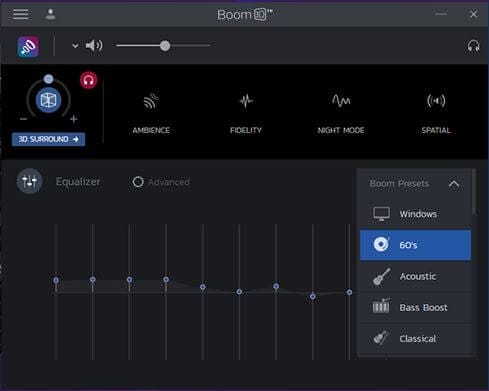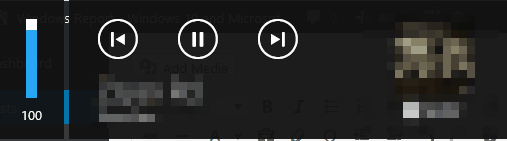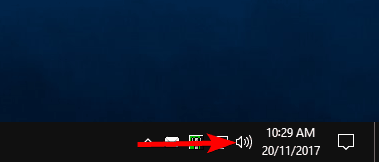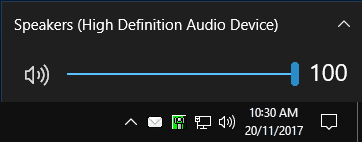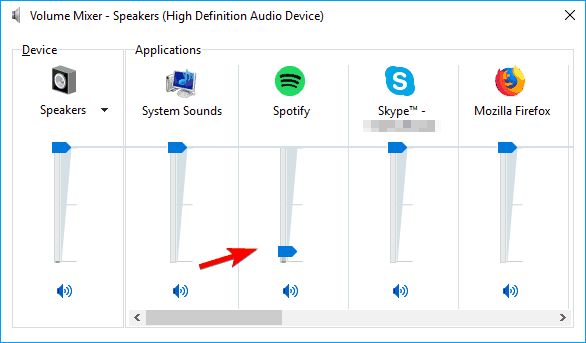So passen Sie die Lautstärke in Windows 10, 7 an
Letzte Aktualisierung: 15. November 2018
Um verschiedene PC-Probleme zu beheben, empfehlen wir das Restoro PC Repair Tool: Diese Software repariert häufig auftretende Computerfehler, schützt Sie vor Dateiverlusten, Malware und Hardwarefehlern und optimiert Ihren PC für maximale Leistung. Beheben Sie PC-Probleme und entfernen Sie Viren jetzt in drei einfachen Schritten:
- Laden Sie das Restoro PC Repair Tool herunter, das mit patentierten Technologien geliefert wird (Patent hier erhältlich).
- Klicken Sie auf Scan starten, um Windows-Probleme zu finden, die PC-Probleme verursachen können.
- Klicken Sie auf Alle reparieren, um Probleme zu beheben, die die Sicherheit und Leistung Ihres Computers beeinträchtigen
- Restoro wurde diesen Monat von 668.476 Lesern heruntergeladen.
Windows 8 oder Windows 8.1, Windows 10 ist ein neues Betriebssystem und Sie denken, alles hat sich geändert. Das Anpassen der Lautstärke und das Aufrufen von Windows 8, Windows 10 Volume UI auf dem Bildschirm ist genauso einfach wie unter Windows 7. Lesen Sie weiter unten, um mehr zu erfahren.
Wenn in früheren Windows-Versionen die meisten Benutzer genau wussten, wo sich das Volume Control-Symbol (in der Taskleiste) befindet und wohin sie gehen müssen, wenn sie die Einstellungen auf erweiterte Weise anpassen möchten, finden Sie in Windows 8 und Windows 10 das Volume Kontrolle könnte zunächst rätselhaft sein. Mit der Advent Metro-Oberfläche waren Benutzer, die versuchen, diese Funktionen zu finden, mit einem kleinen Dilemma konfrontiert.
Trotzdem können Benutzer nach einigem Herumspielen mit Windows 10 und Windows 8 die Lautstärke schnell ändern. Beachten Sie, dass dies auch für Windows 10 und Windows 8.1 gilt. Wenn Sie kürzlich ein Update durchgeführt haben, können Sie die Lautstärke dennoch mit dieser Methode anpassen.
Hier erfahren Sie, wie Sie die Lautstärke unter Windows 10 anpassen
Das Anpassen der Lautstärke auf Ihrem PC ist wichtig, aber Benutzer haben beim Versuch, die Lautstärke auf ihrem PC anzupassen, verschiedene Probleme gemeldet:
-
Windows 10 Volume Control fehlt, ist verschwunden – Viele Benutzer haben gemeldet, dass die Volume Control-Option auf ihrem PC fehlt. Dies ist höchstwahrscheinlich kein ernstes Problem, verhindert jedoch, dass Sie die Lautstärke anpassen.
-
Lautstärke anpassen Fenster 10 ausgegraut – Mehrere Benutzer haben berichtet, dass die Lautstärke auf ihrem PC abgeblendet ist. Dies kann ein großes Problem sein und Sie daran hindern, die Lautstärke Ihres PCs zu ändern.
-
Lautstärkeregler funktionieren nicht – Viele Benutzer verwenden ihre Tastaturtasten, um die Lautstärke auf ihrem PC einzustellen. Einige Benutzer gaben jedoch an, dass ihre Lautstärkeregler nicht ordnungsgemäß funktionieren. Dies wird normalerweise durch einen veralteten oder beschädigten Treiber verursacht.
-
Lautstärkeregler öffnet nicht, wird nicht angezeigt – Dies ist ein weiteres häufiges Problem, das bei der Lautstärkeregelung auftreten kann. Benutzer haben gemeldet, dass die Lautstärkeregelung auf ihrem PC nicht angezeigt oder geöffnet wird.
-
Lösung 1 – Verwenden Sie die Tastaturtasten
Die einfachste Möglichkeit, die Lautstärke zu erhöhen oder zu verringern, besteht darin, die Lautstärketasten der Hardware zu drücken: Lautstärke erhöhen und Lautstärke verringern, wodurch eine Lautstärkeüberlagerung auf dem Bildschirm angezeigt wird. Diese Option gilt natürlich nur für diejenigen, die tatsächlich Medientasten auf ihrem Laptop oder ihrer Tastatur haben.
Wenn Sie einen Windows-Laptop oder ein Ultrabook besitzen, finden Sie auf Ihrer Tastatur möglicherweise eine Stummschalttaste. Das Aktivieren dieser Schaltfläche hat den oben beschriebenen Effekt: Die Lautstärkeüberlagerung wird auf Ihrem Bildschirm angezeigt und Sie können die Lautstärke mit dem Mauszeiger verschieben.
-
LESEN SIE AUCH: Fix: Kein Ton vom Kopfhörer in Windows 10, 8.1 oder 7
-
Lösung 2 – Verwenden Sie das Symbol für die Lautstärkeregelung
Eine weitere Möglichkeit, die Lautstärke auf Ihrem PC einzustellen ist die Verwendung eines Volume Control Symbols. Dies ist wahrscheinlich eine der einfachsten und schnellsten Möglichkeiten, die Lautstärke anzupassen. Um die Lautstärke mithilfe des Lautstärkereglersymbols zu ändern, müssen Sie nur Folgendes tun:
- Klicken Sie auf das Lautstärkeregler- Symbol in der unteren rechten Ecke.
![So passen Sie die Lautstärke in Windows 10, 7 an]()
- Jetzt sehen Sie ein neues Fenster, in dem Sie die Lautstärke anpassen können. Klicken Sie einfach auf die Lautstärkeleiste, um die Lautstärke auf den gewünschten Wert einzustellen. Wenn Sie die Lautstärke fein einstellen möchten, können Sie die Lautstärke auch mit dem Mausrad schrittweise einstellen.
![So passen Sie die Lautstärke in Windows 10, 7 an]()
Wie Sie sehen, ist dies eine der einfachsten und schnellsten Möglichkeiten, die Lautstärke auf Ihrem PC anzupassen. Obwohl diese Methode einfach ist, können Sie die Lautstärke für einzelne Apps nicht anpassen.
Lösung 3 – Verwenden Sie den Volumenmischer
Wenn Sie die Lautstärke für einzelne Apps anpassen möchten, können Sie dies mit dem Volume Mixer tun. Dies ist eine großartige Funktion, da Sie die Lautstärke für einzelne Apps auf Ihrem PC anpassen können.
Infolgedessen können Sie die Lautstärke in Ihrem Lieblingsspiel verringern und die Lautstärke in Skype erhöhen, um Ihre Freunde besser zu hören. Natürlich können Sie die Lautstärke auf dem gesamten PC mit dem Volume Mixer einstellen. Gehen Sie wie folgt vor, um auf den Volume Mixer zuzugreifen:
- Rechtsklick Volume Control – Symbol in der rechten unteren Ecke und wählen Open Volume Mixer aus dem Menü.
![So passen Sie die Lautstärke in Windows 10, 7 an]()
- Jetzt sehen Sie die Liste der geöffneten Anwendungen mit ihren Geräuschpegeln. Bei Bedarf können Sie den Schallpegel für jede einzelne Anwendung auf Ihrem PC anpassen. Alle Lautstärkepegel sind unabhängig voneinander, sodass sich das Ändern der Lautstärke in einer Anwendung nicht auf andere Apps auswirkt. Bei Bedarf können Sie eine bestimmte Anwendung auch sofort direkt aus dem Volume Mixer stummschalten.
![So passen Sie die Lautstärke in Windows 10, 7 an]()
Dies ist die fortschrittlichste Methode, mit der Sie die Lautstärke auf Ihrem PC einstellen können. Diese Methode ist möglicherweise nicht so schnell wie die vorherige, aber Sie können die Lautstärke für jede App einzeln ändern. Wir empfehlen Ihnen daher auf jeden Fall, sie auszuprobieren.
Lösung 4 – Verwenden Sie einen dedizierten Equalizer
Führen Sie einen System-Scan durch, um mögliche Fehler zu erkennen
Klicken Sie auf Scan starten, um Windows-Probleme zu finden.
Klicken Sie auf Alle reparieren, um Probleme mit patentierten Technologien zu beheben.
Führen Sie einen PC-Scan mit dem Restoro Repair Tool durch, um Fehler zu finden, die Sicherheitsprobleme und Verlangsamungen verursachen. Nach Abschluss des Scans werden durch den Reparaturvorgang beschädigte Dateien durch neue Windows-Dateien und -Komponenten ersetzt.
Wenn Sie die Lautstärke Ihres PCs nicht anpassen können, nachdem Sie alle oben genannten Lösungen verwendet haben, verwenden Sie eine Equalizer-Software eines Drittanbieters. Wir empfehlen Ihnen Boom 3D für Windows 10. Der Hauptzweck dieses Tools besteht darin, den Klang Ihres Laptops oder PCs zu bereinigen und zu verbessern. Mithilfe der erweiterten Funktionen können Sie die Lautstärke anpassen.
Zunächst einmal haben Sie einen leistungsstarken Equalizer, der von jedem problemlos verwendet werden kann. Sie finden eine Reihe von Voreinstellungen, die Sie verwenden können, oder Sie können Ihre eigene Voreinstellung von Grund auf neu erstellen. Diese Funktion ist sehr nützlich, insbesondere wenn Sie keinen klaren Klang haben. Darüber hinaus können Sie den Voreinstellungen Spezialeffekte hinzufügen, damit der Klang genau Ihren Wünschen entspricht.
Eine weitere wichtige Funktion, die Ihnen in dieser Situation helfen kann, ist die Auswahl Ihres Ausgabegeräts. Sie können wählen, welche Art von Kopfhörern Sie haben, und den Klang an ihre Konstruktion anpassen. Diese Funktion ist für normale Lautsprecher nicht erforderlich, da Sie sie problemlos über den Equalizer ausführen können.
Wir empfehlen Ihnen dringend, diese Software auf Ihrem PC zu überprüfen und uns mitzuteilen, wie Sie Ihren Sound damit angepasst haben.
Die Wahl des Herausgebers
-
Windows 10 kompatibel
-
Voll ausgestatteter Audio-Equalizer
-
Spezialeffekte verfügbar
-
Großartige Kundenbetreuung
-
Lösung 5 – Verwenden Sie Ihre Treibersoftware
Benutzer verwenden häufig Software von Drittanbietern, um die Lautstärke auf ihrem PC anzupassen. Viele Audiotreiber und Soundkarten installieren ihre eigene Lautstärkeregelungssoftware, mit der Sie die Lautstärke einstellen können.
Software von Drittanbietern funktioniert ähnlich wie der Volume Mixer, sodass Sie keine Probleme beim Anpassen haben. Erwähnenswert ist, dass Software von Drittanbietern auch verschiedene Lautstärkeverbesserungen unterstützt, sodass Sie bei Bedarf problemlos verschiedene Effekte hinzufügen können. Darüber hinaus verfügen diese Tools über integrierte Equalizer, mit denen Sie die Lautstärke optimieren können.
Sie können sogar verschiedene Equalizer- und Soundeinstellungen speichern und mit einem einzigen Klick zwischen ihnen wechseln. Lösungen von Drittanbietern sind perfekt, wenn Sie ein fortgeschrittener Benutzer sind und Ihren Sound optimieren möchten. Für die meisten durchschnittlichen Benutzer sollte Volume Mixer jedoch mehr als genug Kontrolle über ihre Lautstärke bieten.
Wie Sie sehen, gibt es viele verschiedene Methoden, mit denen Sie die Lautstärke Ihres PCs anpassen können. Die schnellste Methode ist die Verwendung dedizierter Multimedia-Tasten auf Ihrer Tastatur. Diese Funktion wird jedoch nicht von allen Tastaturen unterstützt. Sie können immer das Lautstärkereglersymbol verwenden. Wenn Sie jedoch die Lautstärke für einzelne Apps anpassen möchten, empfehlen wir dringend, den Lautstärkemixer zu verwenden.
Anmerkung des Herausgebers: Dieser Beitrag wurde ursprünglich im Juli 2013 veröffentlicht und seitdem vollständig überarbeitet und aktualisiert, um Frische, Genauigkeit und Vollständigkeit zu gewährleisten.
LESEN SIE AUCH:
- Audio-Buzzing unter Windows 10? Hier sind 9 Möglichkeiten, dies zu beheben
- So beheben Sie den Windows 10-Audiofehler 0xc00d11d1 (0xc00d4e86)
- Kein Ton nach Realtek-Treiber-Update? Hier erfahren Sie, wie Sie dieses Problem beheben können
- Fix: Soundprobleme mit dem Windows 10 Anniversary Update
- So beheben Sie Probleme bei der Tonaufnahme in Windows 10